5 parasta 60 FPS:n videomuunninta verkossa ja offline-tilassa
Mitä tulee videosisältöön, kuvataajuus on avaintekijä, joka vaikuttaa videoidesi sujuvuuteen ja yleiseen laatuun. Huomattava parannus tavanomaiseen 30 kuvaa sekunnissa (fps) verrattuna on 60 fps:n kehysnopeus, mikä johtaa tasaisempaan liikkeeseen ja vähentää liikkeen epäterävyyttä. Tämä on erityisen hyödyllistä toiminnallisessa sisällössä, kuten pelaamisessa, urheilussa ja nopeatempoisissa videokohtauksissa. Tässä artikkelissa keräämme viisi parasta 60 FPS videomuuntimet jotka voivat auttaa sinua saamaan kaiken irti kuvamateriaalistasi.
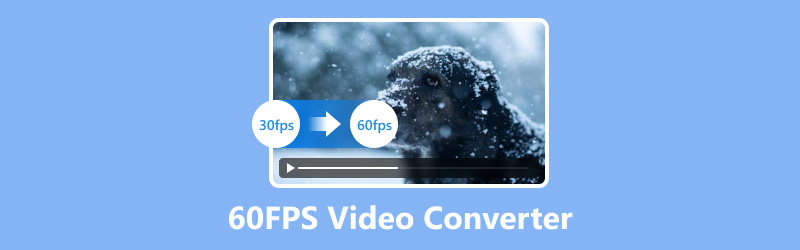
- OPAS LIST
- Osa 1. Mikä on 60FPS-video?
- Osa 2. 5 parasta 60 FPS videomuunninta
- Osa 3. Usein kysytyt kysymykset
Osa 1. Mikä on 60FPS-video?
Mikä on kuvataajuus
Videossa sekunnissa esitettyjen erillisten kehysten tai kuvien määrää kutsutaan kuvanopeudeksi. Se vaikuttaa merkittävästi siihen, miten liike havaitaan. Korkeampi kuvanopeus, kuten 60 fps, tarjoaa sujuvamman ja todenmukaisemman kokemuksen verrattuna tavalliseen 30 fps:ään. Tämä on erityisen havaittavissa kohtauksissa, joissa on nopea liike, jolloin korkeammat kuvataajuudet voivat vähentää liikkeen epäterävyyttä ja parantaa selkeyttä.
Kuvataajuuserot
◆ 30 fps: Käytetään yleisesti tavallisissa videoissa ja useimmissa elokuvissa, mikä tarjoaa tasaisen mutta vähemmän sujuvan liikkeen.
◆ 60 fps: Tarjoaa paljon pehmeämmän ja dynaamisemman katselukokemuksen, joka on ihanteellinen nopeatempoiseen sisältöön ja pelaamiseen.
◆ Korkeammat kuvataajuudet: Yli 60 kuvaa sekunnissa, kuten 120 tai 240 fps, käytetään erikoissovelluksissa, kuten hidastettu video.
Tärkeää nopeatempoiselle sisällölle
Peli- ja toimintaurheilussa 60 fps on pelin vaihtaja. Se varmistaa, että nopeat liikkeet tallennetaan terävin yksityiskohdin, mikä tekee videosta kiinnostavamman ja realistisemman. Olitpa kuvaamassa nopeaa takaa-ajoa tai kilpailevaa pelisessiota, videomateriaalin muuntaminen 60 kuvaa sekunnissa voi parantaa katselukokemusta.
Osa 2. 5 parasta 60 FPS videomuunninta
Vertasimme kunkin työkalun muunnosnopeutta, tulostuslaatua, tuettuja formaatteja, käytettävyyttä ja alustayhteensopivuutta ennen kuin valitsimme 60 FPS:n videomuuntimen. Tässä on viisi parasta valintaamme:
1. ArkThinker Video Converter Ultimate
Parasta varten: Laadukkaat muunnokset edistyneillä ominaisuuksilla.
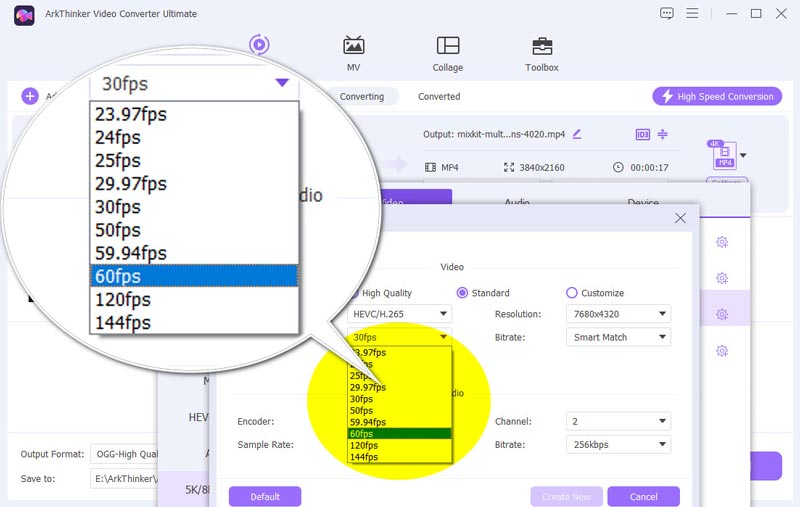
ArkThinker Video Converter Ultimate erottuu kyvystään muuntaa videot vaivattomasti 60 fps ja jopa 144 fps -nopeuteen säilyttäen samalla poikkeuksellisen laadun. Tämä työkalu tukee monenlaisia muotoja, mukaan lukien MP4, MOV, MKV, AVI, WMV ja paljon muuta, ja takaa nopean muunnosnopeuden GPU-kiihdytyksellä. Se tarjoaa myös erilaisia muokkausvaihtoehtoja videon parantamiseksi entisestään.
Hinnoittelu: 7 päivää ilmaiseksi ja tilaus maksullisille käyttäjille
OS: Windows, macOS
Maksimi FPS: 144 fps
- Laadukas tulos.
- Tukee useita formaatteja.
- Käyttäjäystävällinen käyttöliittymä.
- Hieman korkeampi hintaluokka.
- Edistyneet ominaisuudet voivat olla ylivoimaisia aloittelijoille
Tuomio: ArkThinker Video Converter Ultimate tarjoaa vankan ratkaisun niille, jotka haluavat saavuttaa huippuluokan videolaadun 60 fps:llä. Sen edistyneet ominaisuudet ja nopea käsittely tekevät siitä vankan valinnan vakaville videon ystäville.
2. Käsijarru
Parasta varten: Ilmainen avoimen lähdekoodin muunnos muokattavissa olevilla asetuksilla.
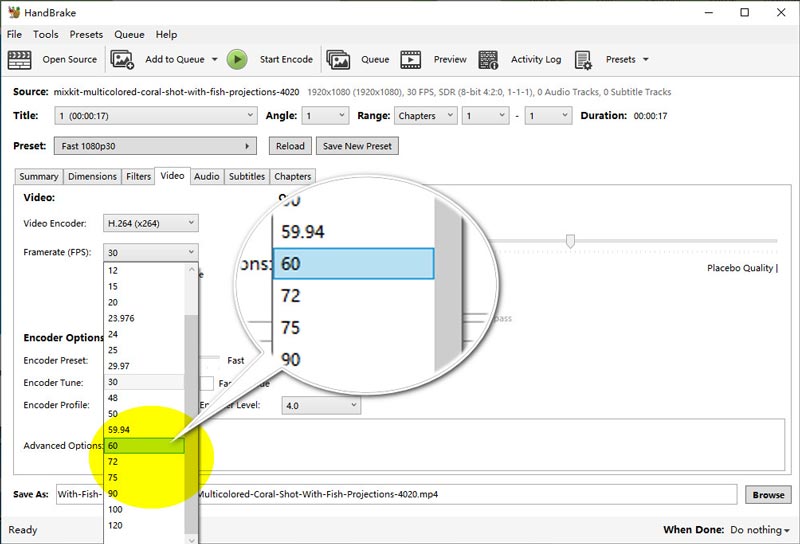
HandBrake on suosittu avoimen lähdekoodin työkalu, joka tunnetaan joustavuudestaan ja ominaisuuksistaan. Vaikka se on ilmainen, se tarjoaa erinomaisen laadun ja tuen 60 fps -muunnoksille. Se mahdollistaa yksityiskohtaisen mukauttamisen, mikä tekee siitä sopivan käyttäjille, jotka tarvitsevat tarkan hallinnan video-asetuksistaan.
Hinnoittelu: Vapaa
OS: Windows, macOS, Linux
Maksimi FPS: 120 fps
- Ei kuluja.
- Laajat mukautusmahdollisuudet.
- Säännölliset päivitykset.
- Jyrkempi oppimiskäyrä.
- Käyttöliittymä voi olla pelottava aloittelijoille.
Tuomio: HandBrake on ihanteellinen niille, jotka haluavat ilmaisen työkalun, jossa on laajat mukautusominaisuudet. Vaikka sen hallitseminen voi viedä jonkin aikaa, se tarjoaa korkealaatuisia tuloksia ilman kuluja.
3. Freemake Video Converter
Parasta varten: Käyttäjäystävällinen käyttöliittymä erämuunnosominaisuuksilla.
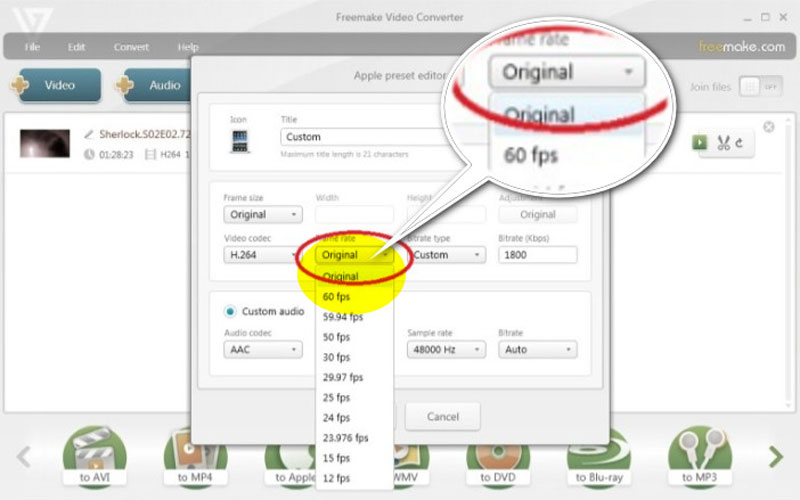
Freemake Video Converter tunnetaan yksinkertaisuudestaan ja helppokäyttöisyydestään. Se tukee 60 fps muunnoksia ja tarjoaa eräkäsittelyn, jonka avulla käyttäjät voivat muuntaa useita videoita samanaikaisesti. Eri tasoiset käyttäjät voivat hyödyntää sitä sen käyttäjäystävällisen käyttöliittymän ansiosta.
Hinnoittelu: Ilmainen rajoituksin; Pro-versio saatavilla hintaan $39.95/kk
OS: Windows
Maksimi FPS: 60 fps
- Helppokäyttöinen.
- Erämuunnos.
- Ilmainen versio saatavilla.
- Vesileima ilmaisessa versiossa.
- Rajoitetut ominaisuudet ilmaisessa versiossa.
Tuomio: Freemake Video Converter on loistava valinta niille, jotka tarvitsevat yksinkertaisen työkalun eräkäsittelyllä. Ilmainen versio riittää perustarpeisiin, mutta Pro-versio avaa lisäominaisuuksia.
4. Wondershare UniConverter
Parasta varten: Kattavat ominaisuudet ja nopeat muunnokset.
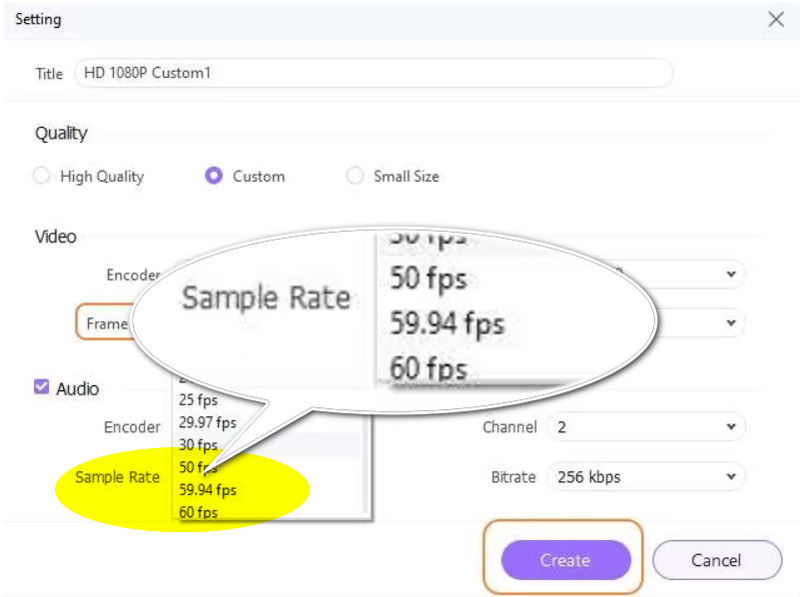
Wondershare UniConverter on laaja valikoima muokkaus- ja muunnosvaihtoehtoja, ja se on joustava ohjelma, joka voi muuntaa videoita 60 ruudulla sekunnissa. Se on tunnettu siitä, että se tuottaa nopeasti korkealaatuisia tuloksia, joten se sopii sekä aloittelijoille että kokeneille käyttäjille.
Hinnoittelu: $49,99 vuodessa
OS: Windows, macOS
Maksimi FPS: 60 fps
- Nopeat muunnosnopeudet.
- Laaja muototuki.
- Käyttäjäystävällinen käyttöliittymä.
- Suhteellisen kallis.
- Jotkut lisäominaisuudet vaativat lisäostoja.
Tuomio: Wondershare UniConverter on erinomainen valinta käyttäjille, jotka tarvitsevat tehokkaan työkalun, jossa on useita ominaisuuksia. Sen nopeus ja laatu tekevät siitä arvokkaan lisäyksen mihin tahansa videoeditointityökalupakettiin.
5. AConvert
Parasta varten: Online-muunnokset helposti saatavilla.
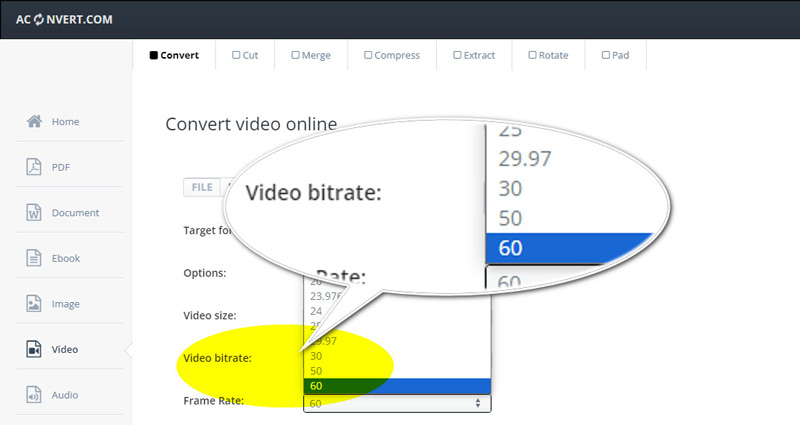
AConvert on online-työkalu, jonka avulla käyttäjät voivat muuntaa videoita 60 kuvaa sekunnissa ilman ohjelmiston asentamista. Se on täydellinen nopeaan muuntamiseen ja käytettävissä miltä tahansa laitteelta, jossa on internetyhteys. Lisäksi se tarjoaa enemmän vaihtoehtoja videon koon säätämiseen, kuvasuhde, äänen bittinopeus ja paljon muuta.
Hinnoittelu: Ilmainen rajoitetuilla ominaisuuksilla; premium-suunnitelmat saatavilla
OS: Web-pohjainen
Maksimi FPS: 60 fps
- Asennusta ei tarvita.
- Käytettävissä miltä tahansa laitteelta.
- Yksinkertainen käyttää.
- Rajoitetut ominaisuudet ilmaisessa versiossa.
- Saattaa olla hitaampi verrattuna työpöytäsovelluksiin.
Tuomio: AConvert on ihanteellinen käyttäjille, jotka tarvitsevat nopean ja helpon verkkoratkaisun 60 fps -muunnoksille. Se on täydellinen satunnaiseen käyttöön ja tarjoaa kätevän vaihtoehdon työpöytäohjelmistolle.
Osa 3. Usein kysytyt kysymykset
Mitä tapahtuu, jos vien 30 FPS videon 60 fps:nä?
30 fps -videon vieminen 60 fps:n nopeudella ei luonnollisesti paranna sen laatua. Muunnosprosessi yrittää interpoloida lisää kuvia vastaamaan 60 fps -asetusta, mutta tuloksena oleva video ei välttämättä ole samaa tasaista kuin alun perin 60 fps:llä tallennetun materiaalin.
Kuinka voin muuntaa iPhone-videoni 60 fps: ksi?
Jos haluat muuntaa iPhone-videon 60 fps:ksi, voit käyttää videomuuntimia, kuten ArkThinker Video Converter Ultimate tai Wondershare UniConverter. Lataa vain videosi muuntimeen, valitse 60 fps -vaihtoehto ja aloita muunnosprosessi.
Vaikuttaako videon nopeuden muuttaminen FPS:ään?
Videon nopeuden muuttaminen vaikuttaa havaittuun kuvanopeuteen. Videon nopeuttaminen saa sen näyttämään siltä, että sillä on korkeampi kuvataajuus, kun taas sen hidastaminen vähentää tehollista kuvanopeutta. Tämä ei kuitenkaan muuta itse videotiedoston alkuperäistä kuvanopeutta.
Johtopäätös
Tässä artikkelissa olemme tutkineet viisi parasta 60 FPS videomuuntimet, joista jokainen tarjoaa ainutlaatuisia ominaisuuksia videosisällön parantamiseksi. Kaikkiin tarpeisiin löytyy ratkaisu monitoimiohjelmistosta, kuten ArkThinker Video Converter Ultimate, käteviin verkkotyökaluihin, kuten AConvert. Valitse tarpeisiisi sopivin työkalu ja aloita elokuvien muuntaminen 60 kuvaa sekunnissa (fps) saumattomamman ja kiehtovamman katselukokemuksen saamiseksi. Voit vapaasti jakaa kokemuksiasi näistä työkaluista tai ehdottaa muita hyödyllisiä!
Mitä mieltä olet tästä postauksesta? Klikkaa arvostellaksesi tätä viestiä.
Erinomainen
Arvosana: 4.9 / 5 (perustuu 415 äänet)
Etsi lisää ratkaisuja
5 parasta Video Enhancer -sovellusta tietokoneille ja matkapuhelimille Videon laadun terävöittäminen ja epäselvän videon korjaaminen Videon vakauttaminen Premiere-, VCU- ja Online-tilassa 5 videokollaasisovellusta Macille, Windowsille, iPhonelle ja Androidille Tunnisteiden lisääminen kuviin, videoihin, musiikkiin ja asiakirjoihin Paras kuva kuvassa -videon muokkausmenetelmä tekijöilleSuhteellisia artikkeleita
- Editoi videota
- 2 tapaa rajata videon ulottuvuus CapCutissa [2024 Guide]
- 3 tapaa poistaa vesileima PowerDirector-videoista
- Vesileiman poistaminen Renderforest-videoista kahdella tavalla
- Movavi Watermark: täydellinen opas sen lisäämiseen ja poistamiseen
- Rajaa WMV-tiedosto neljällä helpolla menetelmällä saadaksesi nopeita tuloksia
- Kuinka tehdä lyhyt video pidempi kolmella eri menetelmällä
- Toista video iPhonessa, iPadissa, Android-puhelimessa ja tietokoneessa
- Ilmainen videoeditointiohjelmisto – 7 parasta ilmaista videonmuokkaussovellusta
- 3 TikTok-vesileiman poistosovellusta TikTok-vesileiman poistamiseksi
- Videosuodatin – Kuinka lisätä ja laittaa suodatin Video 2024:ään



